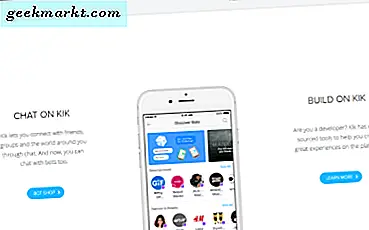Chromebook heeft een lange weg afgelegd sinds het uitvoeren van alleen de Chrome-browser. Het opende een deur voor veel mogelijkheden toen het begon met het ondersteunen van Android-apps. Maar toch zijn sommige Android-apps niet goed geoptimaliseerd en missen ze enkele functies die vergelijkbaar zijn met die van Windows- en Mac-apps. Bovendien kunnen we nog steeds geen enkele professionele apps vinden, zoals foto-editors, video-editors, tools om apps, games, enz. Te ontwikkelen.
Omdat ChromeOS nu ook Linux-apps ondersteunt, lost het de meeste van die problemen op, Linux-apps zijn ontwikkeld voor de desktoplay-out en bieden volwaardige functionaliteit. We kunnen ook veel apps zoals Android Studio gebruiken om apps te ontwikkelen die we voorheen niet konden.
Controleer om te beginnen eerst of uw Chromebook Linux ondersteunt. Alle Chromebooks ondersteunen Linux niet, er zijn enkele hardware- en softwarevereisten, maar als u de Linux-optie in de systeeminstellingen kunt zien, kunt u overwegen dat uw Chromebook dit wel ondersteunt. Als dit het geval is, moet u deze inschakelen. Open hiervoor Instellingen en zet de optie Linux aan onder Linux (bèta), het zal je een pop-up laten zien of je Linux moet installeren of niet, klik op Installeren en wacht een paar minuten totdat Linux is gedownload en geïnstalleerd.
Beste Linux-apps voor Chromebook
Nadat u Linux hebt ingeschakeld, ziet u een terminal in uw app-lade die u kan helpen bij het installeren, bijwerken en verwijderen van apps.

1. GIMP
GIMP is een populair Photoshop-alternatief, en aangezien Photoshop niet werkt op Linux, kunnen we GIMP gebruiken voor fotobewerkingsbehoeften. Het is gratis, open-source en heeft de meeste opties die Photoshop heeft.
De gebruikersinterface ziet er heel anders uit dan die van Photoshop en heeft een beetje een leercurve, maar je kunt hoe dan ook toegang krijgen tot duidelijke tutorials op hun website.
Het is ook een app die veel hulpbronnen vergt, net als Photoshop, en werkte niet goed in onze ASUS Chromebook Flip C101. Dus het zou een beter idee zijn om het op een krachtige Chromebook zoals Pixelbook te gebruiken.
Om te installeren, open je de terminal en typ je de volgende opdracht. Het downloaden en installeren van GIMP duurt een paar minuten.
sudo apt-get install gimp
Lees ook: Beste foto-editors voor Chromebook
2. Sublieme tekst of gedit
Zowel Sublime Text als gedit zijn geweldige tekstbewerkings-apps voor codering. U kunt een van beide gebruiken als u op zoek bent naar apps voor het bewerken van code op uw Chromebook.
Sublieme tekst is als een app boordevol functies, je krijgt een minikaart van je hele structuur, kunt meerdere regels selecteren en bewerken, automatisch aanvullen, enz. Waar gedit een minimaal ogende code-editor is.
Beide zijn lichtgewicht, snel en ook gratis te gebruiken. Je kunt de Visual Studio Code ook op de Chromebooks installeren, maar het is een zware app om hem soepel te laten draaien. Omdat Sublime Text en gedit lichte apps zijn, kunnen we niet zoveel vertragingen vinden.
Om te installeren, opent u de terminal en typt u de volgende opdrachten.
sudo apt-get install sublieme-tekst
sudo apt-get install gedit

3. Kdenlive
Kdenlive is een van de meest populaire Adobe Premiere Pro-alternatieven voor Linux.
We kunnen alle functies vinden, van videobewerking met meerdere sporen tot effecten en overgangen. Het kan ook worden gebruikt als audiobewerkingssoftware. Aangezien de meeste Chromebooks niet energiezuinig zijn, is het moeilijk om op de meeste Chromebooks te werken. Ze werken nog steeds, maar zullen veel vertraging en onmiddellijke uitval veroorzaken. Aangezien Kdenlive u automatische back-up biedt, komt uw werk goed.
Om te installeren, open je de terminal en typ je gewoon
sudo apt-get install kdenlive

4. Overdracht
Terwijl er geen tekort is aan Bit Torrent-clients in de Play Store, Linux heeft een aparte map en het is gemakkelijker om bestanden voor Linux-apps naar de Linux-map te downloaden in plaats van ze elke keer naar de Linux-map over te brengen. En dat is waar Transmission om de hoek komt kijken. Het is een van de meest populaire Bit Torrent-clients.
Aangezien u Linux echter op een virtuele box draait, is er één voorbehoud: u kunt geen torrents rechtstreeks downloaden vanaf de magnetische link zoals u dat doet op Windows of Mac. In plaats daarvan moet je het torrent-bestand naar de client uploaden of de magnetische link kopiëren en plakken om het te downloaden.
Maar je kunt de magnetische link gebruiken om te downloaden als je browst vanuit een Linux-app. Bijvoorbeeld Firefox voor Linux
Open de terminal en typ om te installeren
sudo apt-get install Transmissie

5. Firefox
Google Chrome werkt prima op Chromebook, maar als je een andere browser wilt gebruiken, probeer dan Firefox Linux-versie. Wat het onderscheidt van de Firefox Android-app, is de desktopachtige tabbladinterface.
Daarnaast lost het ook andere kleine problemen op waarmee je te maken krijgt met Google Chrome. Het ingebouwde Chrome heeft bijvoorbeeld geen goede verbinding met de Linux-apps die we downloaden, Transmission is zo'n voorbeeld. Bovendien hebben Linux-apps een aparte map en hebt u geen toegang tot alle bestanden terwijl u Linux-apps gebruikt, elke keer dat u bestanden naar de Linux-map moet kopiëren en plakken om ze vanuit de Linux-apps te gebruiken.
U kunt dus gewoon downloaden met Firefox, een Linux-app om te downloaden. Dit is handig als u veel Linux-apps bewerkt.
Typ om te installeren
sudo apt firefox-esr installeren
Als dat niet werkt, kunt u het proberen
sudo apt iceweasel installeren

6. FileZilla
FileZilla is een populaire FTP-client voor het overbrengen van bestanden van een lokale computer naar webservers en vice versa.
Je hebt er meerdere FTP-clients voor Android, maar ze waren niet zo populair als FileZilla. Bovendien biedt FileZilla een Pro-versie voor gebruikers die aanvullende protocolondersteuning nodig hebben voor services zoals Amazon S3, Dropbox, OneDrive, enz.
Typ om te installeren
sudo apt-get install filezilla

7. Android Studio
Android Studio van Google is een populaire toolkit om uw eigen Android-apps te maken, maar het kan nog steeds niet worden uitgevoerd op de eigen Chromebook van Google zonder Linux in te schakelen.
Het runnen van een Android-studio op Chromebooks maakt het werk zo gemakkelijker dan het draaien op Windows of Mac. Omdat Chromebooks Android-apps kunnen uitvoeren, kunnen we de app native op hetzelfde apparaat controleren in plaats van afhankelijk te zijn van emulators of externe apparaten.
Het installeren van een Android Studio op Chromebook is een eenvoudig proces. Download gewoon het .deb-bestand van de Android Studio-website. Open het bestand en klik op installeren in de pop-up. Android Studio wordt binnen enkele minuten geïnstalleerd. En hier zijn de basisvereisten voor uw Chromebook om Android Studio uit te voeren
- Minimaal 8 GB RAM
- Minimaal 4 GB beschikbare schijfruimte
- Minimale schermresolutie van 1280 x 800
- Intel i5 of hoger (U-serie of hoger)

8. Gnome Software Center
Helaas heeft Linux geen automatische updatefunctie of stelt u dat zelfs niet op de hoogte, u moet dit zelf controleren door te typen "Sudo apt-get update" en controleer en update ze door te typen "Sudo apt-get update && sudo apt-get update"
Bovendien hebben we geen App Store om eenvoudig apps te downloaden.
Gnome kan je daarbij helpen. Je kunt de updates voor de Linux-apps binnen de app bekijken en ook als Linux App Store fungeren.
Typ de volgende opdracht om te installeren.
sudo apt-get install gnome-software gnome-packagekit
Je kunt ook enkele andere apps vinden samen met het softwarecentrum in de app-lade, dit zijn slechts pakketten en installatieprogramma's die door het Gnome-softwarecentrum worden gebruikt. Verwijder ze niet, ze zijn handig om de Gnome-app uit te voeren.
Als u geen apps in de winkel ziet, kunt u deze twee codes proberen en vervolgens opnieuw opstarten.
sudo apt-get update sudo apt-get dist-upgrade

Beste Linux-apps voor Chromebook
Ik heb geprobeerd de apps op te nemen die enige toegevoegde functionaliteit hebben ten opzichte van de Android-apps of de apps die we niet kunnen installeren vanuit de Play Store.
Mogen de meeste van deze apps niet voor normaal dagelijks gebruik zijn, aangezien de meeste van dergelijke apps gemakkelijk kunnen worden gedownload van de Play Store. Apps als LibreOffice, Steam werken ook, maar we hebben al Google-documenten en Microsoft Office in de Play Store die goed zijn geoptimaliseerd voor de Chromebook en we hebben ook een Android-app voor Steam.
Ik heb ook een aantal andere apps geprobeerd, zoals Unity, Discord, Wireshark, Hanbreak, enz.Omdat Linux nog in de bètaversie van Chrome is, kan het alleen bestanden uitvoeren die beschikbaar zijn in de .deb-versie.